迅捷思维导图将导图导出为图片的方法
时间:2023-01-16 16:17:51作者:极光下载站人气:30
迅捷思维导图是一款可以制作思维导图的软件,该软件提供的制作思维导图的编辑功能非常的丰富,并且编辑页面是非常的清爽的,我们可以通过该软件编辑出自己想要的一个思维导图内容,当你通过迅捷思维导图制作好导图之后,有小伙伴想要将制作好的导图导出为图片怎么操作呢,其实很简单,只需要在编辑页面的文件选项下选择导出为图片就好了,将我们的思维导图导出为图片的话,可以方便我们直观的查看制作好的导图,也可以发送自己的好友进行查看,这样通过查看图片样式的导图比较便捷一点,那么怎么通过迅捷思维导图将导图导出为图片呢,具体的操作方法小编已经整理好了,需要的话就一起来看看吧。
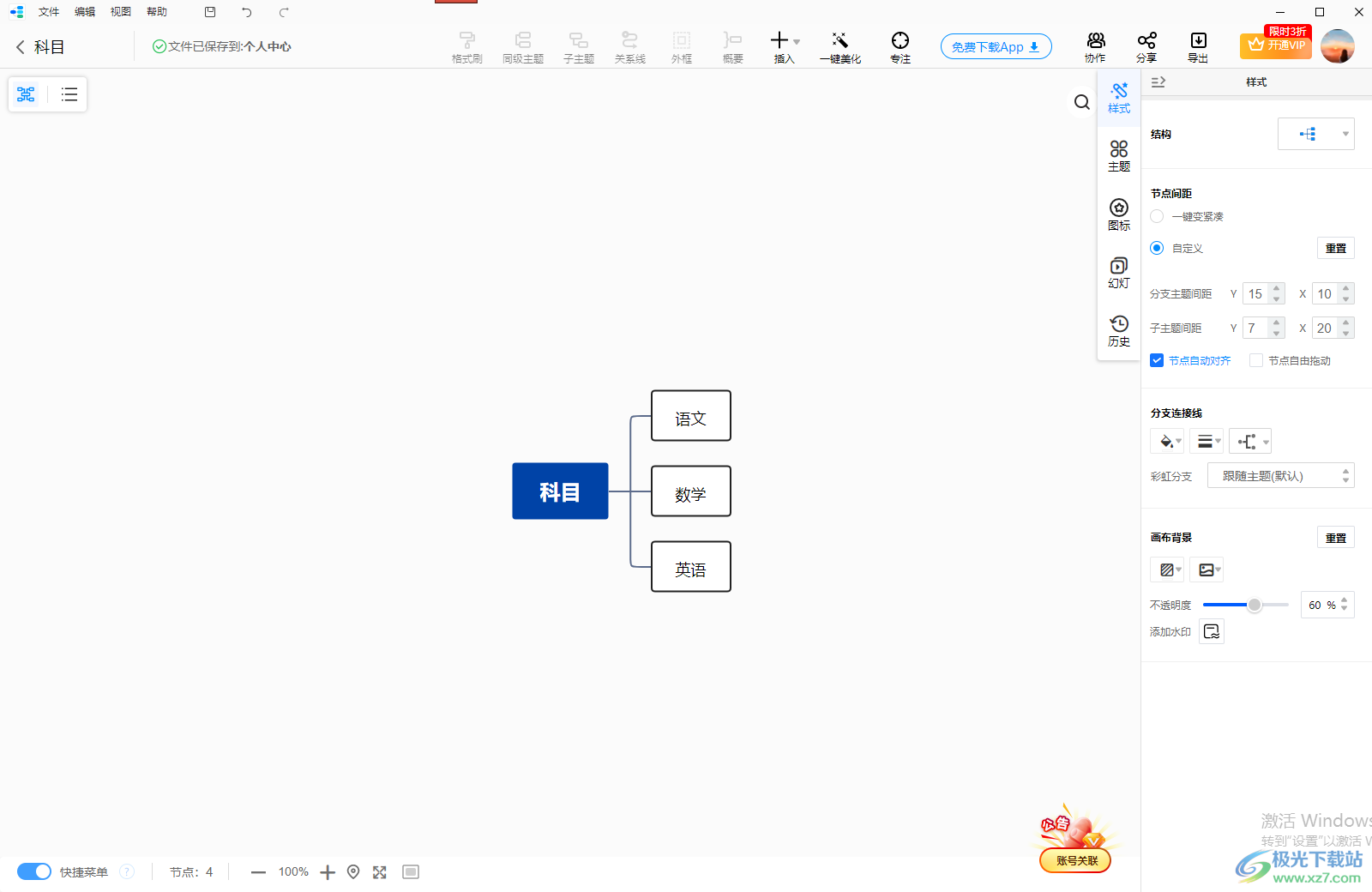
方法步骤
1.首先我们将迅捷思维导图打开,在主页面中选择左侧的【新建文件】,然后点击加号图标进行新建一个空白文档。
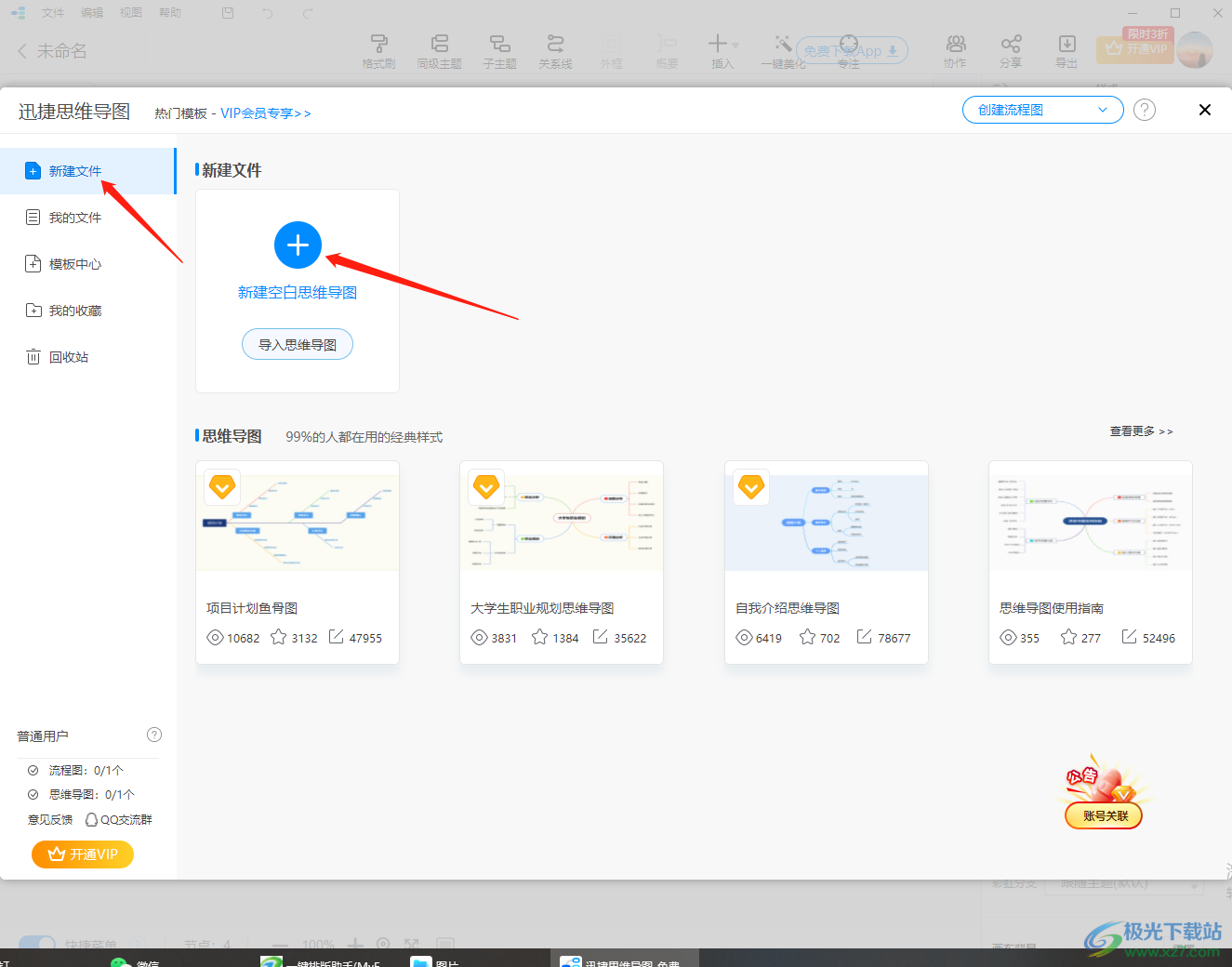
2.进入到编辑页面中你可以思维导图中进行编辑文字内容,当你编辑好自己需要的思维导图之后,通过鼠标将左上角的【文件】选项点击一下。
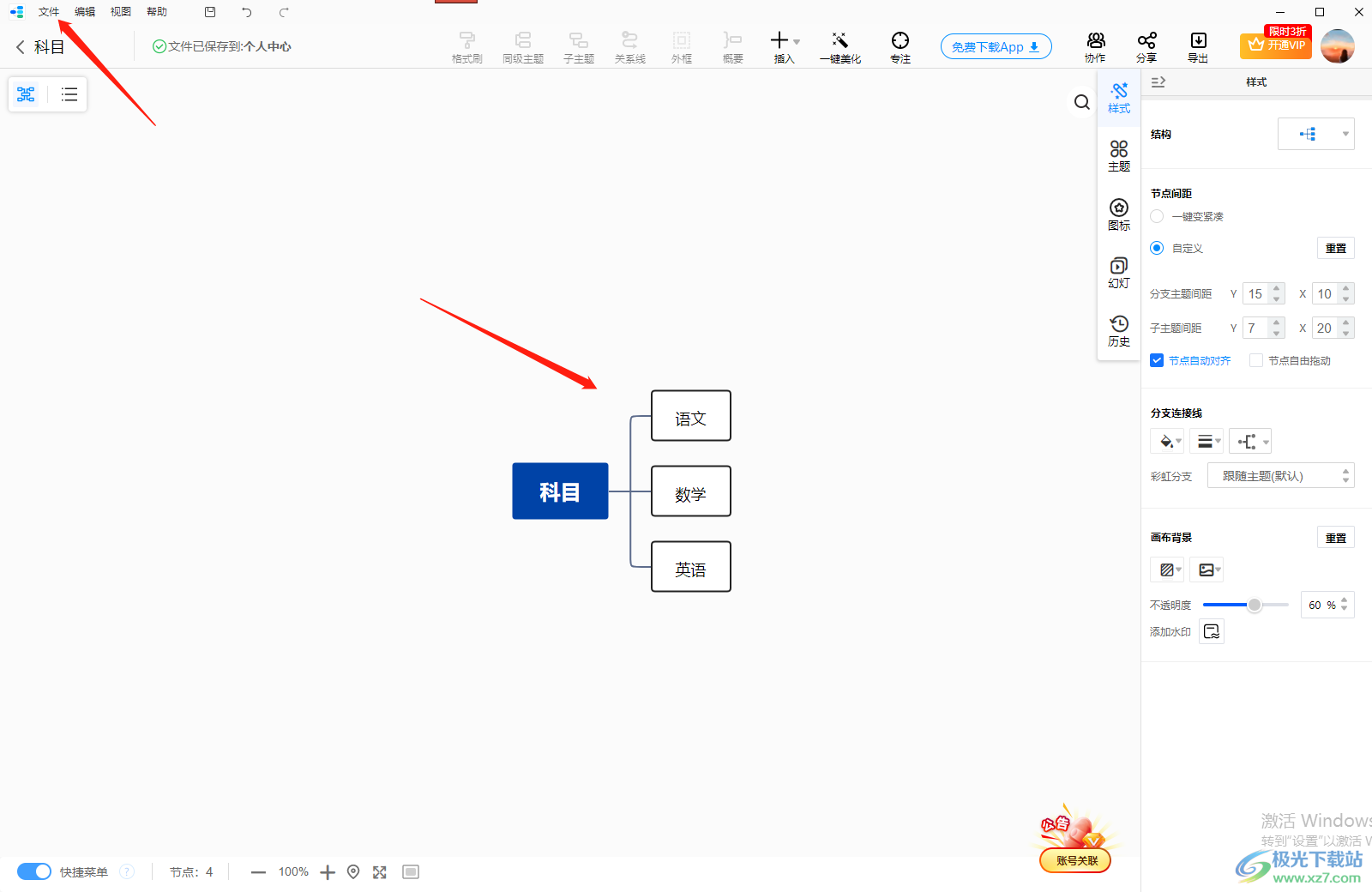
3.在打开的下拉选项中就可以看到有一个【导出】的选项了,点击该选项进行设置。
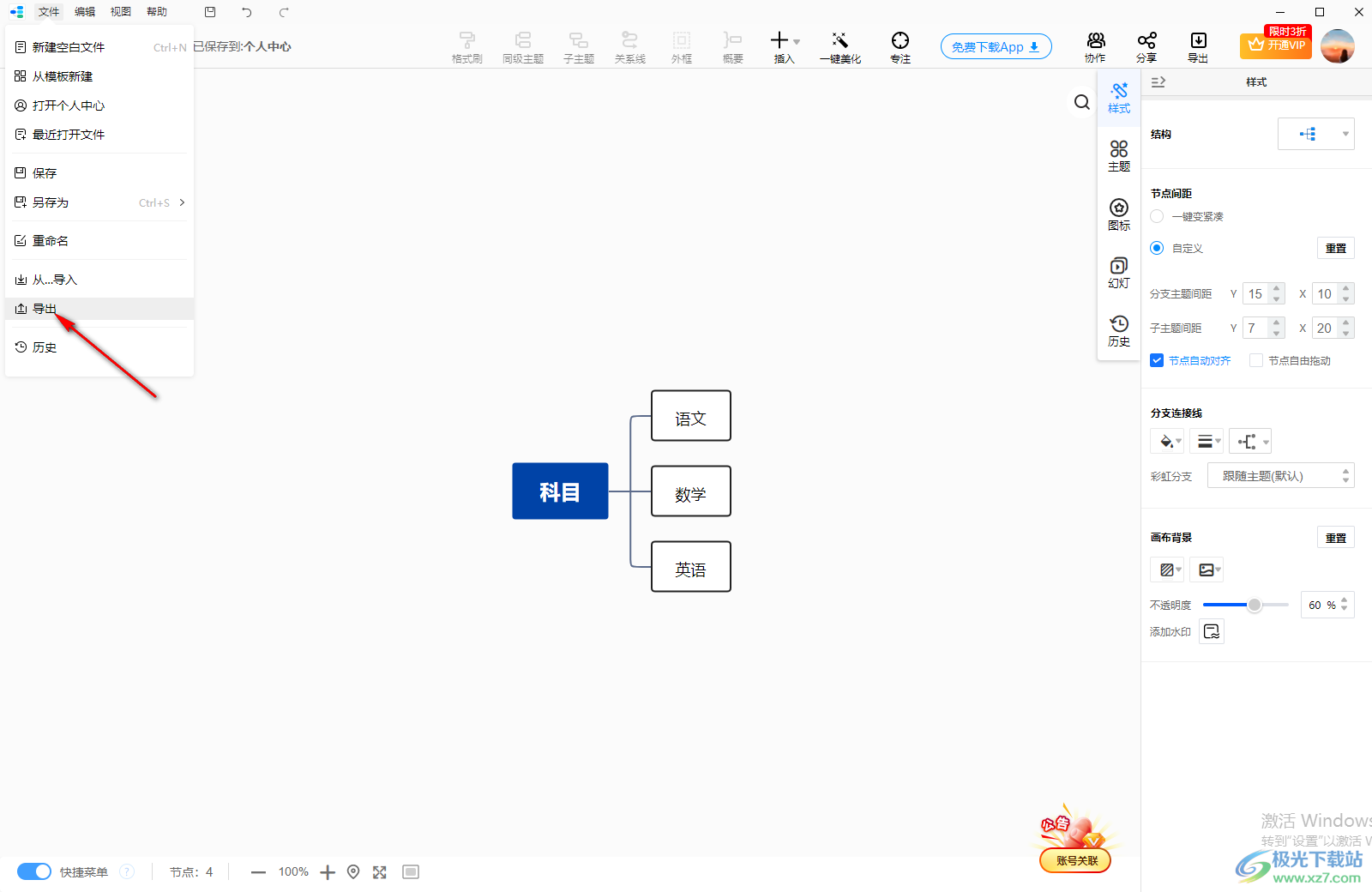
4.在打开的导出窗口中,将鼠标移动到【图片】的位置点击一下,然后在下方选择自己想要导出的图片格式,小编选择【jpg】,之后点击【导出】按钮。
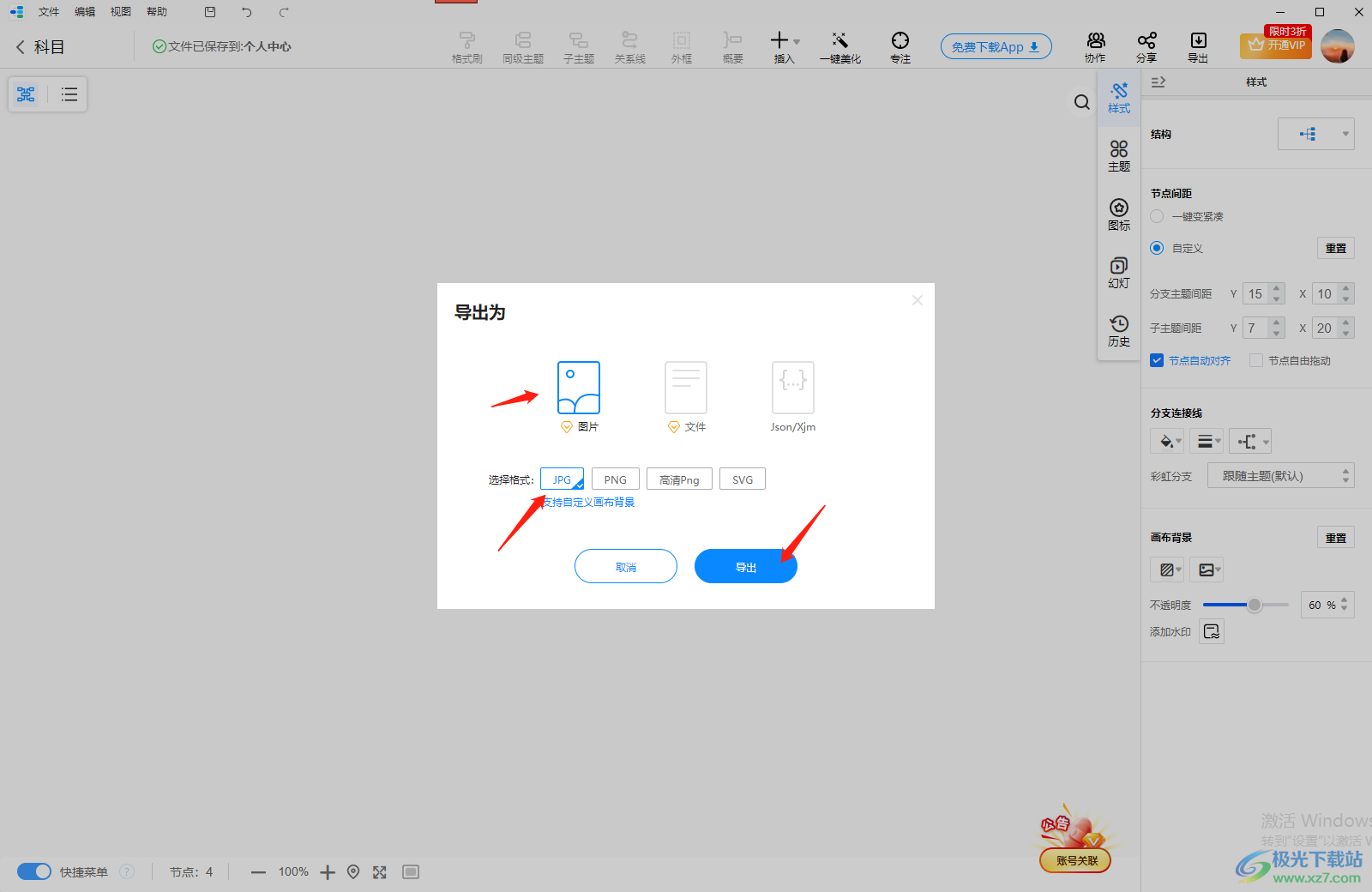
5.由于该软件导出图片需要会员才可以正常导出,那么在弹出的窗口中点击【立即开通vip】按钮开通会员即可导出图片。
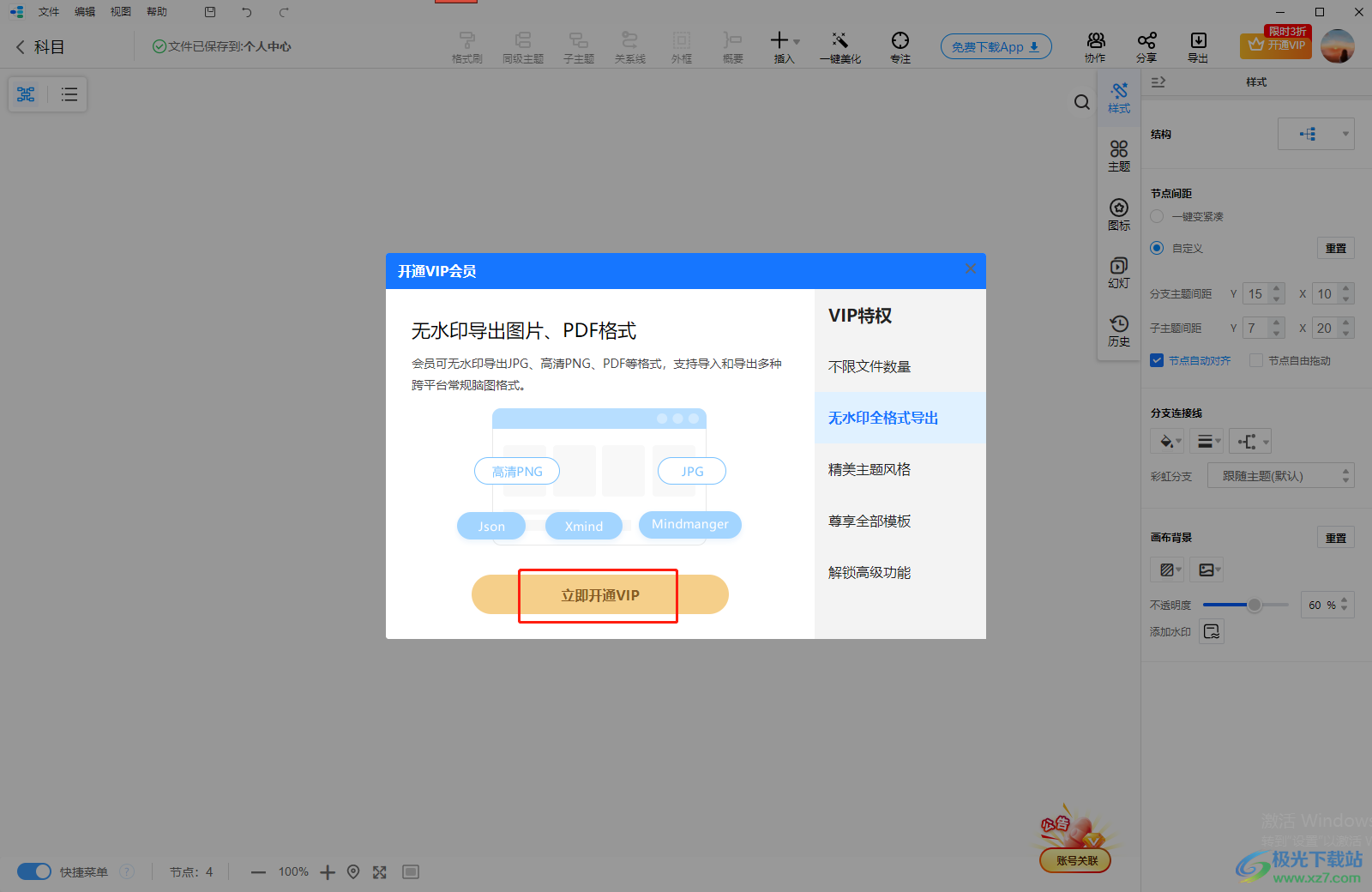
以上就是关于如何使用迅捷思维导图将导图导出为图片的操作方法,其实该软件在操作的过程中是非常简单的,只是在导出的时候,需要开通会员才能将图片导出在自己的电脑上,如果不介意的小伙伴可以按照上述的方法来操作一下就好了,需要的话就试试吧。
相关推荐
相关下载
热门阅览
- 1百度网盘分享密码暴力破解方法,怎么破解百度网盘加密链接
- 2keyshot6破解安装步骤-keyshot6破解安装教程
- 3apktool手机版使用教程-apktool使用方法
- 4mac版steam怎么设置中文 steam mac版设置中文教程
- 5抖音推荐怎么设置页面?抖音推荐界面重新设置教程
- 6电脑怎么开启VT 如何开启VT的详细教程!
- 7掌上英雄联盟怎么注销账号?掌上英雄联盟怎么退出登录
- 8rar文件怎么打开?如何打开rar格式文件
- 9掌上wegame怎么查别人战绩?掌上wegame怎么看别人英雄联盟战绩
- 10qq邮箱格式怎么写?qq邮箱格式是什么样的以及注册英文邮箱的方法
- 11怎么安装会声会影x7?会声会影x7安装教程
- 12Word文档中轻松实现两行对齐?word文档两行文字怎么对齐?
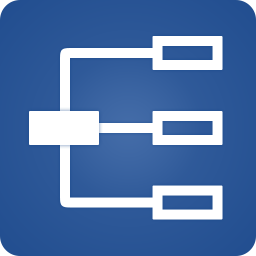
网友评论